皆さん、こんにちは!
今日は、Outlookを使っていて「個人用の予定表」に表示される「オンラインアーカイブ」を削除したいけれど、方法がわからないという方のために、わかりやすく解説していきます。
オンラインアーカイブとは何か?
まず、そもそも「オンラインアーカイブ」って何?と思われる方もいらっしゃるかもしれません。
簡単に言うと、オンラインアーカイブは、Outlookが古いメールや予定を自動的に別の場所に移動して、メールボックスの容量を節約するための機能です。これにより、過去のデータを整理し、Outlookのパフォーマンスを向上させることができます。
オンラインアーカイブが予定表に表示される理由
では、なぜ「オンラインアーカイブ」が「個人用の予定表」に表示されるのでしょうか?これは、Outlookの設定やバージョンによって、オンラインアーカイブが予定表の一覧に自動的に追加されることがあるためです。
特に、共有予定表や代理人設定を行っている場合、このような現象が発生することがあります。
オンラインアーカイブを予定表から削除する手順
それでは、本題の「オンラインアーカイブ」を予定表から削除する方法をステップバイステップでご紹介します。
- Outlookを起動します。
- 画面左側の「予定表」ビューに切り替えます。
- 左側のフォルダペインで、「オンラインアーカイブ」と表示されている予定表を探します。
- 削除したい「オンラインアーカイブ」を右クリックします。
- 表示されるメニューから「予定表の削除」を選択します。
- 確認のメッセージが表示されたら、「はい」をクリックして削除を確定します。
これで、「オンラインアーカイブ」が予定表の一覧から削除されます。
注意点とトラブルシューティング
削除の際に「削除」オプションがグレーアウトして選択できない場合があります。これは、Outlookのプライマリ予定表(メインの予定表)は削除できない仕様になっているためです。その場合は、予定表を非表示にすることで対応できます。
よくある質問や疑問
Q1: オンラインアーカイブを削除してもデータは消えませんか?
ご安心ください。予定表から「オンラインアーカイブ」を削除しても、実際のデータは削除されません。あくまで表示を消すだけなので、データは引き続き保存されています。
Q2: オンラインアーカイブを再度表示したい場合はどうすればいいですか?
再度表示したい場合は、Outlookの「フォルダー」タブから「すべてのフォルダーを表示」を選択し、「オンラインアーカイブ」を再度選択することで表示できます。
Q3: オンラインアーカイブのデータを完全に削除したい場合は?
データを完全に削除したい場合は、オンラインアーカイブ内のアイテムを手動で選択し、削除する必要があります。ただし、一度削除すると復元が難しいため、慎重に行ってください。
まとめ
いかがでしたか?今回は、Outlookの個人用予定表から「オンラインアーカイブ」を削除する方法について解説しました。これで、予定表がすっきり整理され、使いやすくなると思います。ぜひ試してみてくださいね!
以上、初心者の方にもわかりやすくお伝えしました。次回もお楽しみに!
🚨【緊急警報】あなたのIT悩み、今すぐ解決します!
「もう、パソコンやスマホでイライラしない」
あなたは知っていましたか? 平均的な人は、IT関連の問題で年間73時間も無駄にしているのです。それは、まるまる3日以上の時間です!

🎯でも、もうその時代は終わりました
私の今までにないLINE相談サービスで、あなたのパソコンやスマホの悩みを即座に解決します。
✅ 24時間365日対応
✅ 平均応答時間わずか2分
✅ AIと人間のエキスパートが連携してサポートします
💡なぜ、今すぐ行動すべきなのか?
時間は戻ってこないからです。 今この瞬間も、あなたの貴重な時間が失われています。問題を解決できなければ前には進めません。しかし、時間をかけすぎるのもバカらしいですよね。
いまなら基本無料で利用できますので、パソコンやスマホの悩みから解放された喜びを、今すぐ体験してください。
相談しに行く

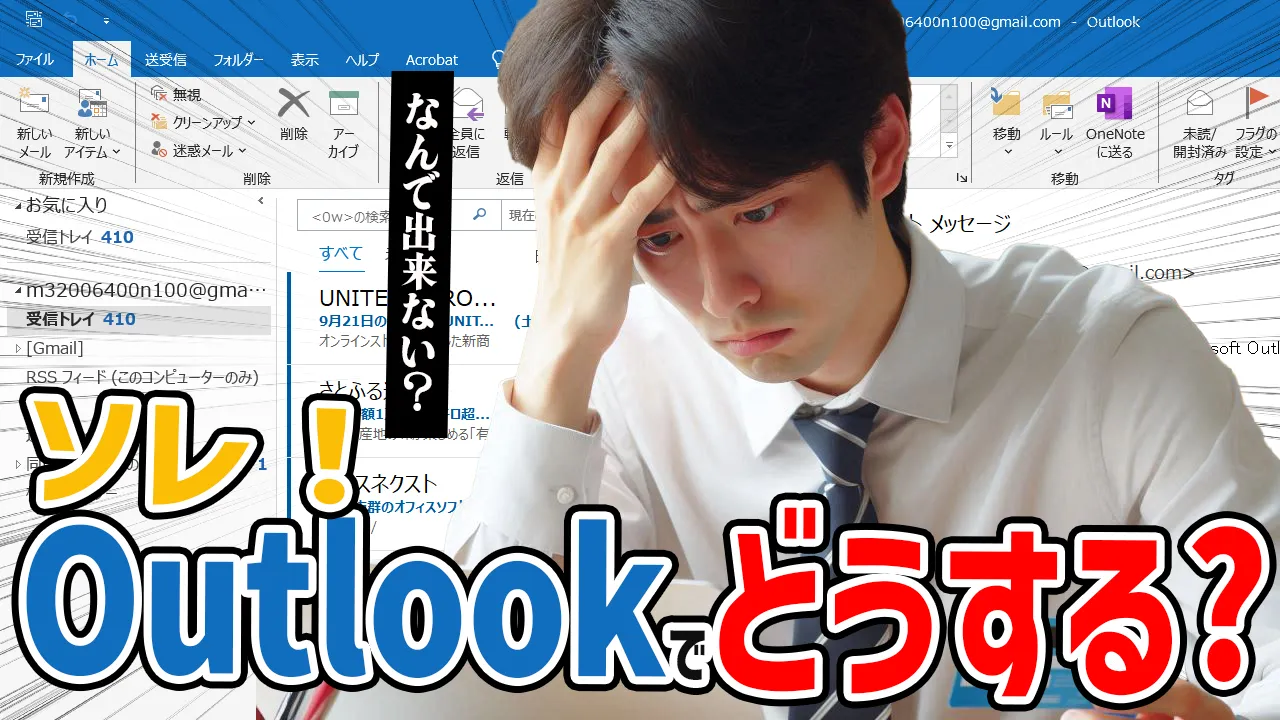


コメント